Rumah >Tutorial perisian >Perisian Pejabat >Apa yang anda perlu tahu tentang cara membekukan lajur dalam Excel!
Apa yang anda perlu tahu tentang cara membekukan lajur dalam Excel!
- 王林ke hadapan
- 2024-03-20 08:10:13788semak imbas
Editor PHP Xinyi menerangkan secara terperinci cara membekukan lajur dalam Excel Ia adalah operasi mudah untuk anda kuasai dengan mudah. Penggunaan fleksibel fungsi lajur beku Excel boleh membantu anda memproses data dengan lebih cekap dan meningkatkan kecekapan kerja. Mari kita pelajari cara menggunakan fungsi Excel ini untuk mencapai pemprosesan dan analisis data yang lebih mudah!
Dalam Excel, lajur pembekuan ialah ciri yang mudah dan berguna. Dengan menggunakan arahan Freeze Panes, kami boleh membekukan lajur dalam Excel dengan mudah. Hari ini kita akan belajar cara membekukan lajur dalam Excel. Saya telah menyediakan dokumen terperinci, saya harap anda akan menyukainya. Tanpa berlengah lagi, mari kita lihat!
Langkah-langkahnya adalah seperti berikut:
1 Pertama, kita perlu membuka jadual Excel pada komputer dan seret dalam dokumen yang perlu diproses di bawah, kita menganggap bahawa kita perlu membekukan [Baris 1] dan [. Lajur 1]; kemudian, Kami mula-mula menggunakan tetikus untuk memilih sel yang bersilang [Baris 2] dan [Lajur B]. (Seperti yang ditunjukkan dalam gambar)
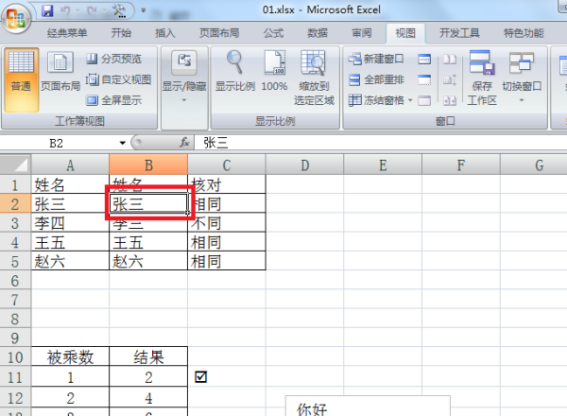
2 Kemudian, kita dapati pilihan [Lihat] dalam [Bar Menu] di atas dan klik padanya.
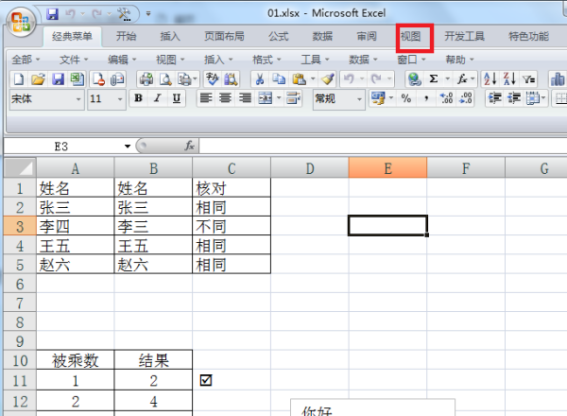
3 Seterusnya, kami mencari pilihan [Tetingkap Beku] dalam sub-lajur halaman [Lihat] dan klik padanya.
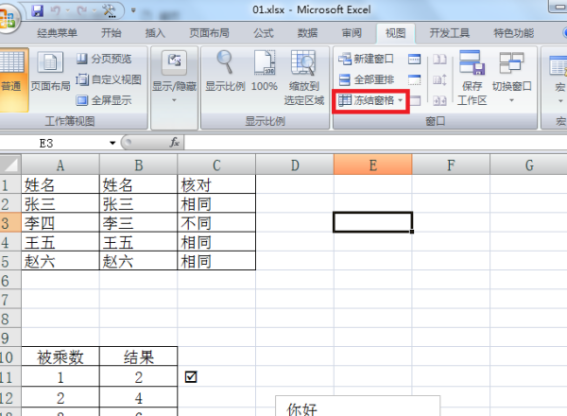
4 Kemudian, kami memilih pilihan [Freeze Split Panes] dalam kotak lungsur yang muncul dan klik padanya.
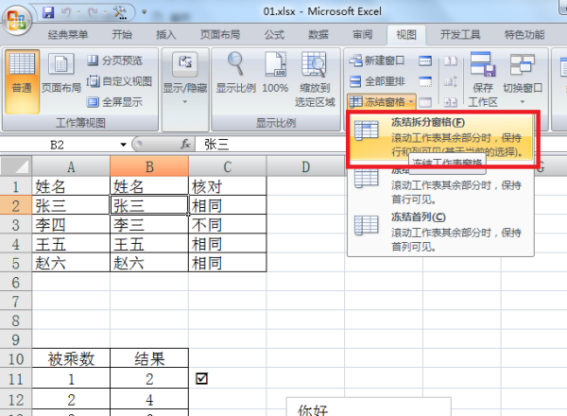
5. Dengan cara ini, kita boleh membekukan baris dan lajur yang sepadan. Selepas melengkapkan tetapan di atas, anda boleh membekukan baris dan lajur sesuka hati dalam Excel. Operasi selesai!
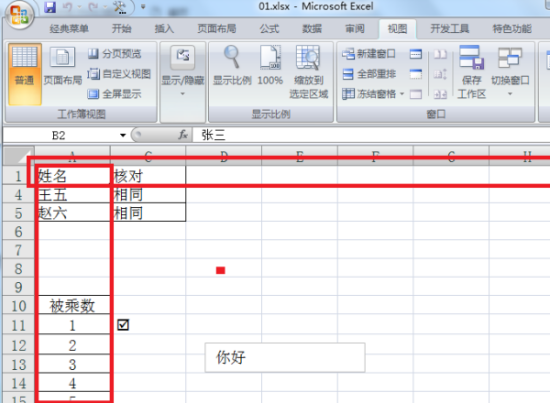
Atas ialah kandungan terperinci Apa yang anda perlu tahu tentang cara membekukan lajur dalam Excel!. Untuk maklumat lanjut, sila ikut artikel berkaitan lain di laman web China PHP!

